怎么把Word转成txt?超简单教程来啦!
嘿,朋友们!你是不是有时候手头有一些Word文档,却想着要是能变成txt格式就好了呀?别担心,今天我就来给你好好讲讲怎么把Word轻松转成txt,这可一点都不难哟!
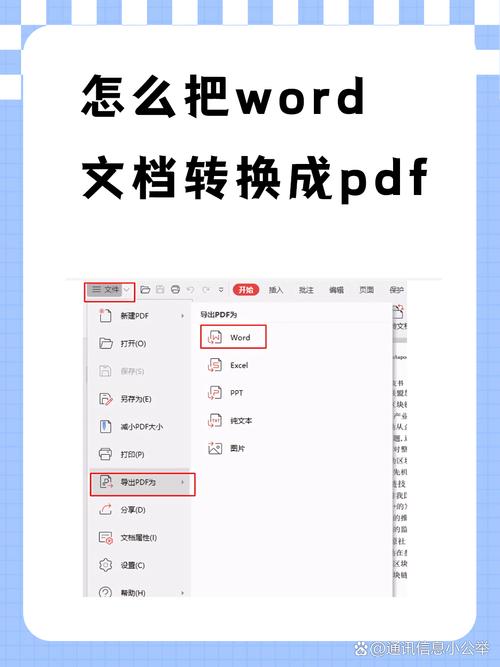
为啥要把Word转成txt呢?
你可能会想,Word不是挺好的嘛,为啥要转成txt呀?其实呀,txt有很多好处呢,比如说,txt文件特别小巧轻便,它只保存纯文本内容,不像Word文档还带着各种格式啥的,所以占用空间小得多,再就是,很多设备和软件对txt的支持那叫一个友好,不管你是手机还是老旧的电脑,都能轻松打开查看,还有哦,如果你要编辑一些简单的文本内容,txt格式就很方便,没有那些复杂的格式干扰。
用Word自带的功能转换
(一)另存为法
1、打开文档:首先呢,咱得把要转换的Word文档打开呀,这一步应该很简单吧,找到那个Word图标,双击一下就好啦。
2、点击“文件”菜单:接着呢,在Word界面的左上角,有个“文件”菜单,点一下它,这就像咱们去餐厅点菜一样,先找到菜单再说。
3、选择“另存为”:在弹出的菜单里,找到“另存为”这个选项,再点一下,这时候呢,会弹出一个保存对话框。
4、选择保存位置和类型:在保存对话框里呀,先选好你想保存的位置,比如桌面或者某个文件夹,然后呢,重点来了,在“保存类型”那里,有个下拉箭头,点一下它,会出现好多选项,咱们选择“纯文本(*.txt)”,看,是不是很简单呀?
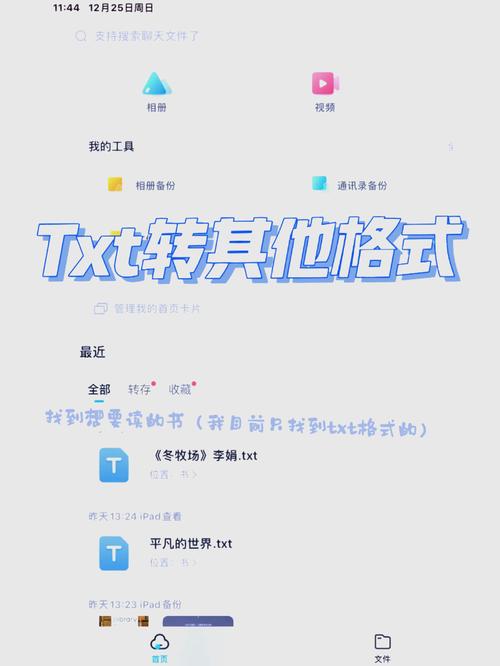
5、设置编码:有些时候呀,可能还需要设置一下编码,一般选“UTF 8”就挺合适的,不过这一步不是必须的,你要是不确定,就保持默认设置也没问题。
6、点击“保存”:最后呢,点击“保存”按钮,Word文档就开始转换成txt格式啦,等转换完成后,你就可以在你选的位置找到那个txt文件咯。
(二)快速访问栏法
1、显示“开发工具”选项卡:如果Word界面上没有看到“开发工具”这个选项卡呢,也别着急,点击“文件”菜单,选择“更多”,再点击“选项”,在弹出的“Word选项”对话框里呀,找到“自定义功能区”,在右侧的列表框中勾选“开发工具”,然后点击“确定”就好啦。
2、添加“快速访问工具栏”命令:现在回到Word界面,点击“快速访问栏”右侧的下拉箭头,选择“其他命令”,在弹出的“Word选项”对话框里呀,在左侧列表中选择“所有命令”,然后在下方找到“保存选定内容为新文件格式”,选中它后再点击“添加”按钮,把它添加到右侧的列表框中,最后点击“确定”。
3、选择保存类型并保存:这样呢,“保存选定内容为新文件格式”这个命令就会出现在快速访问栏里了,当你需要转换Word文档时,先选中全部内容(可以按Ctrl + A快捷键),然后点击快速访问栏里的这个命令,在弹出的“另存为”对话框中,选择保存位置,将“保存类型”设置为“纯文本(*.txt)”,再点击“保存”就完成转换啦。
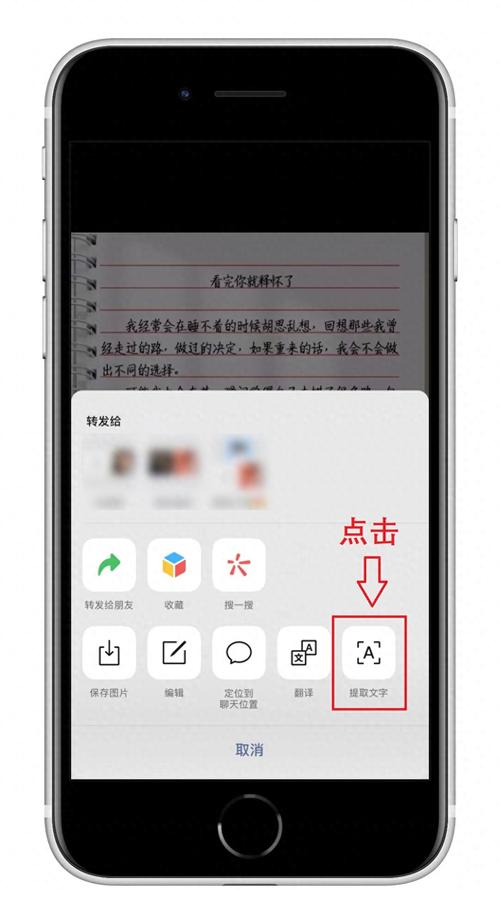
用第三方软件转换
(一)使用WPS文字
1、下载安装WPS文字:如果你还没有安装WPS文字的话,那就先去官网下载并安装一下吧,安装过程很简单,按照提示一步一步操作就行啦。
2、打开Word文档:安装好之后呢,用WPS文字打开你要转换的Word文档。
3、点击“文件”菜单:在WPS文字界面的左上角,有个“文件”菜单,点一下它。
4、选择“另存为”:在弹出的菜单里,找到“另存为”这个选项,再点一下,这时候会弹出一个保存对话框。
5、选择保存类型:在保存对话框里呀,先选好你想保存的位置,然后在“保存类型”那里选择“文本文件(*.txt)”。
6、点击“保存”:最后点击“保存”按钮,Word文档就转换成txt格式啦,你看,是不是也挺方便的呀?
(二)使用在线转换工具
1、选择合适的在线转换网站:在网上搜索一下“Word转txt在线转换工具”,能找到好多这样的网站呢,比如说“Smallpdf”“Zamzar”这些网站都不错,不过在选择的时候呀,要注意选正规可靠的网站,不然可能会泄露你的文件信息哦。
2、上传Word文件:进入网站后呢,一般都会有一个上传文件的按钮或者区域,点击它,然后把你要转换的Word文件上传上去,有些网站可能还会有一些其他的设置选项,比如选择输出格式、设置密码啥的,你可以根据自己的需求来选择。
3、开始转换:上传完文件后呀,点击“转换”或者“开始”之类的按钮,网站就会开始转换你的Word文件啦,这个过程可能需要一点时间,具体时间长短要看你的文件大小和网站的处理速度啦。
4、下载txt文件:转换完成后呢,就可以下载生成的txt文件到本地啦,通常在网站上会有一个下载链接或者按钮,点击它就能下载了。
注意事项
1、格式丢失问题:因为txt格式只能保存纯文本内容呀,所以Word文档里的一些格式,像字体、颜色、段落格式啥的,都会丢失掉哦,如果格式对你来说很重要的话,那可能这种转换方式就不太适合你啦,不过呢,如果你只是想提取文本内容的话,那格式丢失也就没啥影响咯。
2、乱码问题:有时候转换后可能会出现乱码的情况,这可能是因为你的Word文档里有特殊字符或者编码不兼容的原因,如果遇到这种情况呢,你可以试试调整编码方式,或者检查一下文档里有没有特殊的符号啥的。
3、兼容性问题:不同的软件和方法可能在转换效果上会有点差异哦,你可以多尝试几种方法,看看哪种最适合你的需求,而且呀,有些老旧的软件可能不支持某些新的Word格式,这时候你就需要考虑更新软件或者换一种方法啦。
怎么样,把Word转成txt是不是没有想象中那么难呀?不管是用Word自带的功能,还是第三方软件或者在线工具,都能找到适合自己的方法,你可以根据自己的实际情况和需求来选择哦,希望这篇文章能帮到你,让你轻松搞定Word转txt这件事儿!
到此,以上就是小编对于怎么把word转成txt的问题就介绍到这了,希望介绍的几点解答对大家有用,有任何问题和不懂的,欢迎各位朋友在评论区讨论,给我留言。
内容摘自:https://news.huochengrm.cn/cyzx/26339.html
